Maison >outils de développement >VSCode >Explication détaillée de la façon d'ouvrir la console du terminal dans VSCode
Explication détaillée de la façon d'ouvrir la console du terminal dans VSCode
- 青灯夜游avant
- 2019-11-28 15:00:2712109parcourir
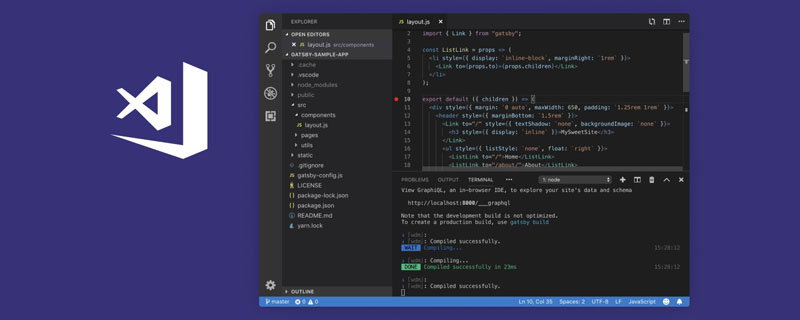
Je viens d'apprendre le développement Node.js et d'utiliser l'outil de développement vscode. Au début, j'ai utilisé la fenêtre de commande Windows pour afficher les résultats du nœud, mais j'ai trouvé cela trop gênant. J'ai dû passer de l'outil de développement vscode à la fenêtre de commande Windows et faire des allers-retours à chaque fois.
Ensuite, j'ai pensé : l'outil de développement vscode a-t-il une fenêtre de commande similaire ? J'ai demandé à ma mère par curiosité, et bien sûr, oui ! héhé !
1. Il existe deux options dans le menu "Affichage" de l'outil vscode, "Console de débogage" et "Terminal intégré", ou vous pouvez utiliser la touche de raccourci Ctrl+~ pour ouvrir le terminal.
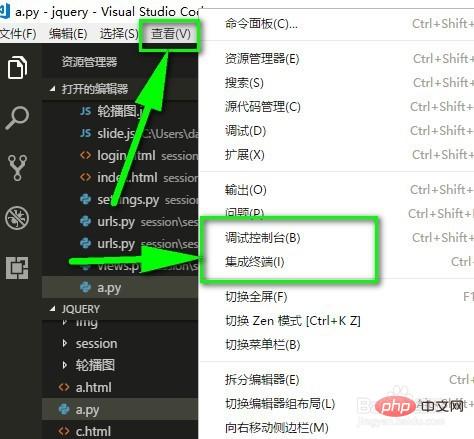
2. La première saisie dans le terminal peut être invalide, ne vous inquiétez pas ! Éteignez d’abord l’outil vscode et redémarrez-le, et vous pourrez ensuite l’utiliser ! (Les internautes ont dit que c'était parce qu'il n'avait pas encore été activé)
'node' n'est pas une commande interne ou externe, un programme exploitable ou un fichier batch.
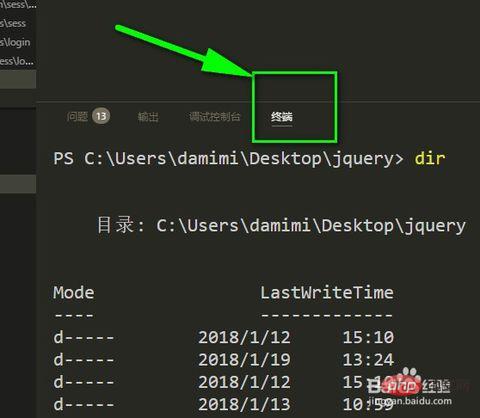
Tutoriel recommandé : Tutoriel d'utilisation du vscode
Ce qui précède est le contenu détaillé de. pour plus d'informations, suivez d'autres articles connexes sur le site Web de PHP en chinois!

